windows11环境初始变量在哪 设置windows11环境初始变量的方法
更新时间:2023-07-18 11:58:00作者:mei
windows11系统环境变量是用来指定操作系统运行环境的一些参数,设置环境变量可以更好的运行进程。不过,还有很多用户不知道windows11环境初始变量在哪设置,找了很久地方都没看到,为此,下面教程分享设置windows11环境初始变量的方法。
解决方法如下:
1、首先需要找到桌面上的此电脑图标鼠标右击选择属性进去。
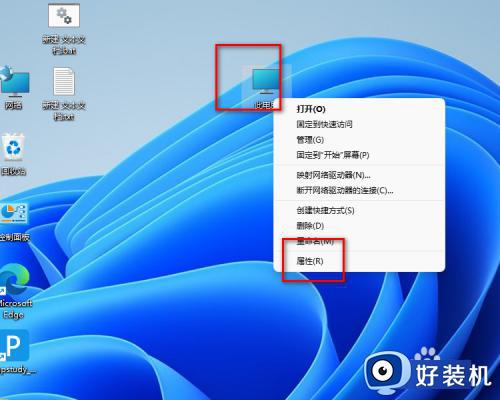
2、在系统的属性界面找到高级系统设置鼠标点击进去。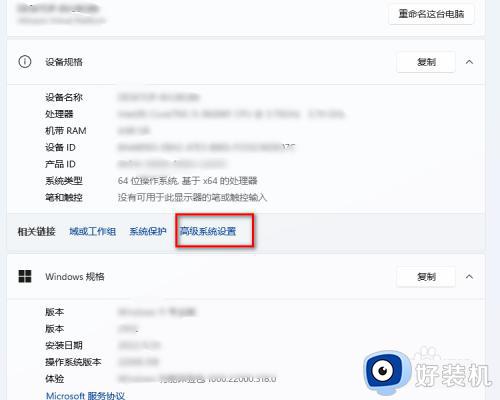
3、在高级系统属性设置界面的最下方找到环境变量鼠标点击进去。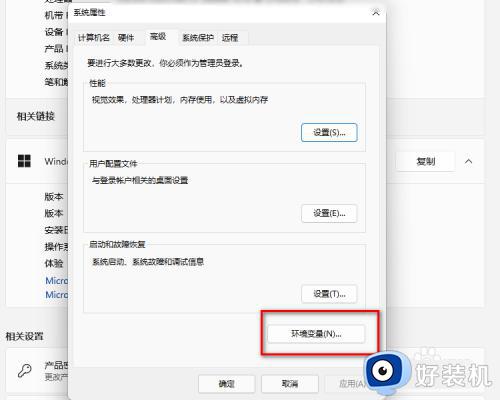
4、在环境变量里面有两个上面的是用户环境变量。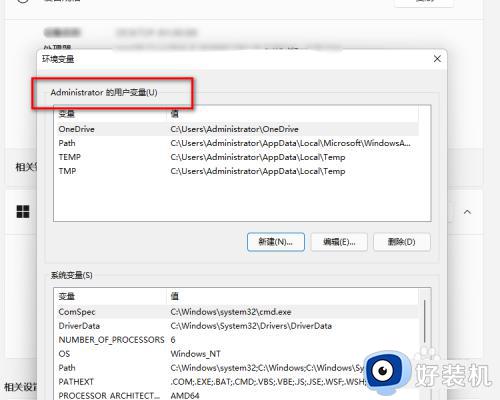
5、下面的这个才是系统环境变量点击下面的新建。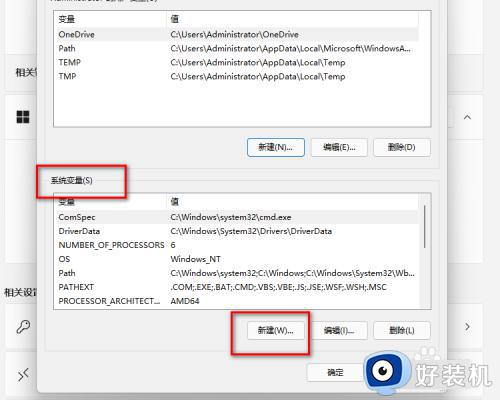
6、在新建系统变量里面输入自己需要创建的变量名和变量值。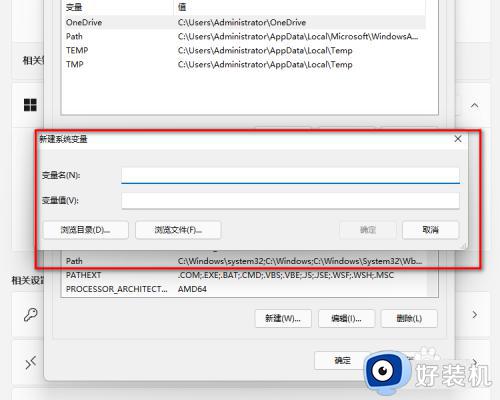
上述介绍设置windows11系统环境初始变量的方法,操作步骤简单,希望可以帮助到大家。
windows11环境初始变量在哪 设置windows11环境初始变量的方法相关教程
- windows11添加环境变量的方法 win11怎么设置环境变量
- win11系统变量在哪里设置 windows11环境变量怎么配置
- win11环境配置在哪里 windows11环境变量怎么配置
- win11怎么设置环境变量 win11设置环境变量的方法
- win11设置环境变量的方法 win11怎么设置环境变量
- win11环境变量在哪里 win11怎么查看环境变量
- win11环境变量的修改方法 win11如何设置环境变量
- win11系统变量在哪里 win11环境变量的配置方法
- win11系统变量在哪里 win11环境变量设置如何打开
- win11环境变量的修改方法 win11怎么修改环境变量配置
- win11家庭版右键怎么直接打开所有选项的方法 win11家庭版右键如何显示所有选项
- win11家庭版右键没有bitlocker怎么办 win11家庭版找不到bitlocker如何处理
- win11家庭版任务栏怎么透明 win11家庭版任务栏设置成透明的步骤
- win11家庭版无法访问u盘怎么回事 win11家庭版u盘拒绝访问怎么解决
- win11自动输入密码登录设置方法 win11怎样设置开机自动输入密登陆
- win11界面乱跳怎么办 win11界面跳屏如何处理
win11教程推荐
- 1 win11安装ie浏览器的方法 win11如何安装IE浏览器
- 2 win11截图怎么操作 win11截图的几种方法
- 3 win11桌面字体颜色怎么改 win11如何更换字体颜色
- 4 电脑怎么取消更新win11系统 电脑如何取消更新系统win11
- 5 win10鼠标光标不见了怎么找回 win10鼠标光标不见了的解决方法
- 6 win11找不到用户组怎么办 win11电脑里找不到用户和组处理方法
- 7 更新win11系统后进不了桌面怎么办 win11更新后进不去系统处理方法
- 8 win11桌面刷新不流畅解决方法 win11桌面刷新很卡怎么办
- 9 win11更改为管理员账户的步骤 win11怎么切换为管理员
- 10 win11桌面卡顿掉帧怎么办 win11桌面卡住不动解决方法
